Win10 的虚拟桌面在哪里?Win10打开虚拟桌面的方法
发布时间:2016-12-28 来源:查字典编辑
摘要:“多桌面”是Linux桌面中早就有的功能了,它使多窗口、多任务的组织更加有条理和高效率。现在,新的Windows10...
“多桌面”是Linux 桌面中早就有的功能了,它使多窗口、多任务的组织更加有条理和高效率。现在,新的 Windows 10 增加了一个“任务视图”按钮,能够提供虚拟桌面的增减和应用敞口的切换等功能,赶紧试试吧。
Win10 th2正式版怎么使用虚拟桌面功能?
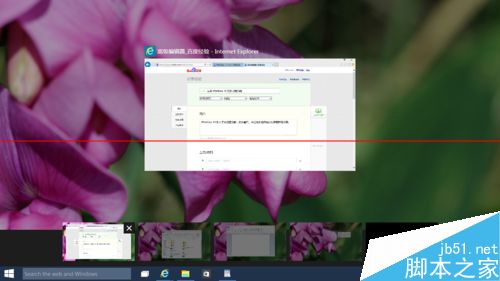
1、进入 Windows 10 的桌面,在“开始”按钮和“搜索框”的右边,新增了一个“任务视图”按钮。
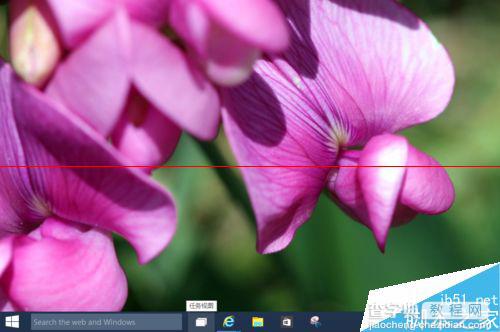
2、单击“任务视图”按钮,会在任务栏上方出现宽大的黑色任务条,条中有“添加桌面”的按钮。
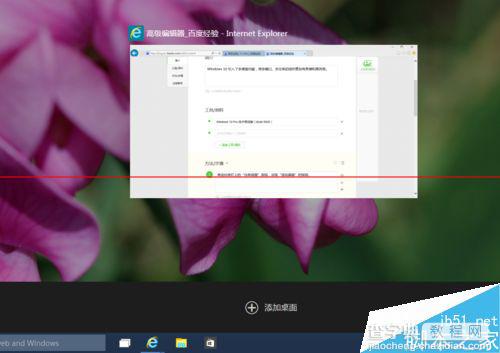
3、单击“添加桌面”按钮,就会新增一个虚拟桌面。目前尚不清楚最多能建立多少个虚拟桌面,但是根据 Linux 桌面的经验,4 个虚拟桌面已经足够了。
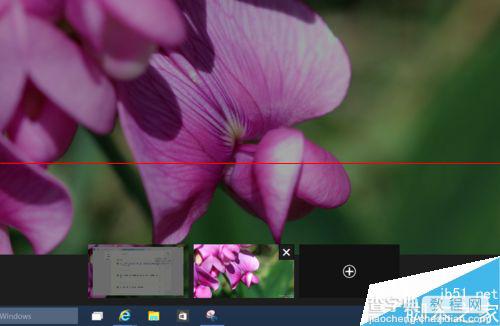
4、单击进入新增的虚拟桌面,打开一个应用程序。这时再单击任务栏上的“任务视图”按钮,就会看到各个虚拟桌面,以及每个桌面上已经打开程序的缩略图。可以单击任意一个虚拟桌面,以切换到该桌面中的当前应用窗口。
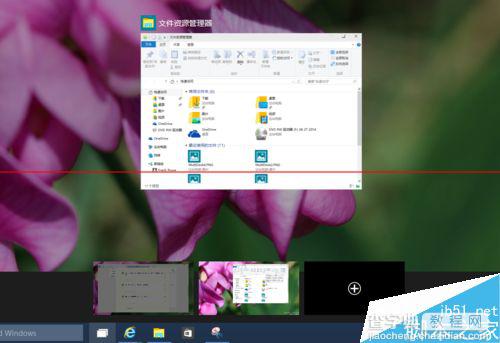
5、任务栏上的“任务视图”按钮还有切换当前桌面中所有任务窗口的功能。如果一个虚拟桌面上有两个以上的应用窗口,这时单击“任务视图”按钮,各个任务窗口就会全部以较大的缩略图的方式排好队,以供选择;然后单击其中一个窗口,该窗口即成为当前窗口。
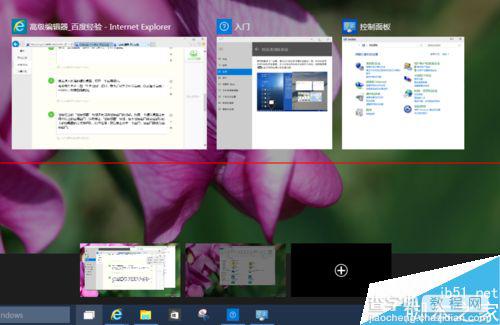
6、除了鼠标操作,Windows 10 还定义了一系列键盘快捷方式,以提高虚拟桌面的使用效率。
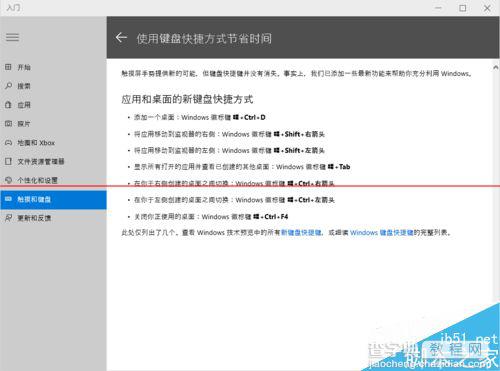
注意事项:由于 Windows 10 还在开发阶段,正式发布时相关功能可能会有所变化。


